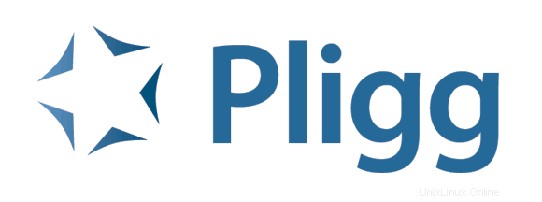
Dalam tutorial ini, kami akan menunjukkan kepada Anda cara menginstal dan mengkonfigurasi Pligg CMS di Ubuntu 15.04. Bagi Anda yang belum tahu, Pligg adalah CMS (Content Management System) open-source ) yang dapat diunduh secara gratis. Pligg CMS membantu dalam pembuatan perangkat lunak penerbitan sosial/Social Bookmarking yang mendorong pengunjung untuk mendaftar di situs web Anda sehingga mereka dapat mengirimkan konten dan terhubung dengan pengguna lain. Perangkat lunak ini membantu dalam membuat situs web tempat cerita dibuat dan dipilih oleh anggota.
Artikel ini mengasumsikan Anda memiliki setidaknya pengetahuan dasar tentang Linux, tahu cara menggunakan shell, dan yang terpenting, Anda meng-host situs Anda di VPS Anda sendiri. Instalasi cukup sederhana dan mengasumsikan Anda sedang berjalan di akun root, jika tidak, Anda mungkin perlu menambahkan 'sudo ' ke perintah untuk mendapatkan hak akses root. Saya akan menunjukkan langkah-demi-langkah instalasi Pligg CMS pada server Ubuntu 15.04.
Instal Pligg CMS di Ubuntu 15.04
Langkah 1. Pertama, pastikan semua paket sistem Anda mutakhir dengan menjalankan apt-get berikut perintah di terminal.
sudo apt-get update sudo apt-get upgrade
Langkah 2. Instal server LAMP (Linux, Apache, MariaDB, PHP).
Server LAMP Ubuntu 15.04 diperlukan. Jika Anda belum menginstal LAMP, Anda dapat mengikuti panduan kami di sini. Juga, instal semua modul PHP yang diperlukan:
sudo apt-get install php5 libapache2-mod-php5 php5-mcrypt php5-mysql php5-gd
Langkah 3. Memasang Pligg CMS.
Hal pertama yang harus dilakukan adalah pergi ke halaman download Pligg dan download versi stabil terbaru dari Pligg CMS, Pada saat penulisan artikel ini adalah versi 2.0. 2:
wget https://github.com/Pligg/pligg-cms/releases/download/2.0.2/2.0.2.zip
Buka arsip Pligg ke direktori root dokumen di server Anda:
unzip 2.0.2.zip mv pligg-cms-master/ /var/www/html/pligg
Kita perlu mengubah beberapa izin folder:
chown www-data:www-data -R /var/www/pligg
Sekarang, sebelum melanjutkan dengan instalasi web, kita perlu mengganti nama beberapa file dan direktori:
mv settings.php.default settings.php mv languages/lang_english.conf.default languages/lang_english.conf mv logs.default/ logs mv libs/dbconnect.php.default libs/dbconnect.php
Langkah 4. Konfigurasi MariaDB untuk Pligg CMS.
Secara default, MariaDB tidak dikeraskan. Anda dapat mengamankan MariaDB menggunakan mysql_secure_installation naskah. Anda harus membaca dan di bawah setiap langkah dengan cermat yang akan menetapkan kata sandi root, menghapus pengguna anonim, melarang login root jarak jauh, dan menghapus database pengujian dan akses untuk mengamankan MariaDB:
mysql_secure_installation
Konfigurasikan seperti ini:
- Set root password? [Y/n] y - Remove anonymous users? [Y/n] y - Disallow root login remotely? [Y/n] y - Remove test database and access to it? [Y/n] y - Reload privilege tables now? [Y/n] y
Selanjutnya, kita perlu masuk ke konsol MariaDB dan membuat database untuk Pligg. Jalankan perintah berikut:
mysql -u root -p
Ini akan meminta Anda untuk memasukkan kata sandi, jadi masukkan kata sandi root MariaDB Anda dan tekan Enter. Setelah Anda masuk ke server basis data, Anda perlu membuat basis data untuk Pemasangan pligg:
MariaDB [(none)]> CREATE DATABASE pligg; MariaDB [(none)]> GRANT ALL PRIVILEGES ON pligg.* TO 'pligguser'@'localhost' IDENTIFIED BY 'your-password'; MariaDB [(none)]> FLUSH PRIVILEGES; MariaDB [(none)]> \q
Langkah 5. Konfigurasi server web Apache untuk Pligg CMS.
Buat direktif virtual host baru di Apache. Misalnya, buat file konfigurasi Apache baru bernama ‘pligg.conf ' di server virtual Anda:
sudo a2enmod rewrite touch /etc/apache2/sites-available/pligg.conf ln -s /etc/apache2/sites-available/pligg.conf /etc/apache2/sites-enabled/pligg.conf nano /etc/apache2/sites-available/pligg.conf
Tambahkan baris berikut:
<VirtualHost *:80> ServerAdmin [email protected] DocumentRoot /var/www/html/pligg/ ServerName your-domain.com ServerAlias www.your-domain.com <Directory /var/www/html/pligg/> Options FollowSymLinks AllowOverride All Order allow,deny allow from all </Directory> ErrorLog /var/log/apache2/your-domain.com-error_log CustomLog /var/log/apache2/your-domain.com-access_log common </VirtualHost>
Sekarang, kita dapat me-restart server web Apache sehingga terjadi perubahan:
systemctl restart apache2.service
Langkah 6. Mengakses Pligg.
WordPress akan tersedia di HTTP port 80 secara default. Buka browser favorit Anda dan navigasikan ke http://yourdomain.com/install/install.php atau http://your-server-ip/install/install.php dan selesaikan langkah-langkah yang diperlukan untuk menyelesaikan instalasi. Jika Anda menggunakan firewall, buka port 80 untuk mengaktifkan akses ke panel kontrol.
Setelah semuanya selesai, ubah hak akses file ‘dbconnect.php’:
chmod 644 libs/dbconnect.php
Dan hapus direktori instalasi:
rm -rf install/
Selamat! Anda telah berhasil menginstal Pligg. Terima kasih telah menggunakan tutorial ini untuk menginstal Pligg CMS (Sistem Manajemen Konten) pada sistem Ubuntu 15.04 Anda. Untuk bantuan tambahan atau informasi berguna, kami sarankan Anda memeriksa situs web resmi Pligg.